Cum să activați sau să dezactivați memorarea locațiilor ferestrelor pe Windows 11

Windows 11 își poate aminti locația ferestrei pe baza conexiunii la monitor și iată cum să activați sau să dezactivați funcția.

Pe Windows 11 , fișierele temporare sunt acele fișiere pe care sistemul și aplicațiile le stochează temporar pe dispozitiv, ceea ce înseamnă că nu sunt esențiale pentru funcționarea obișnuită. De exemplu, Windows 11 are multe fișiere temporare diferite, cum ar fi acele fișiere rămase după instalarea unei noi versiuni, jurnalele de actualizare, raportarea erorilor, fișierele temporare de instalare Windows etc.
Fișierele temporare de obicei nu cauzează probleme. Cu toate acestea, în timp, acestea pot ocupa mult spațiu pe hard disk, motiv pentru care laptopul sau computerul desktop rămâne fără spațiu de stocare sau vă împiedică să faceți upgrade la o versiune nouă. Dacă aveți Windows 11, aveți cel puțin câteva modalități de a elimina în siguranță fișierele temporare pentru a elibera spațiu folosind aplicația Setări și instrumentul de curățare disc.
În acest ghid , veți învăța cum să ștergeți rapid fișierele temporare pe Windows 11 pentru a elibera spațiu sau pentru a recupera spațiu de stocare după instalarea unei actualizări a caracteristicilor.
Ștergeți fișierele temporare folosind Setări pe Windows 11
Pentru a șterge fișierele temporare pe Windows 11, urmați acești pași:
Deschide Setări .
Faceți clic pe Sistem .
Faceți clic pe pagina Stocare din partea dreaptă.
Sub secțiunea „Disc local”, faceți clic pe setarea Fișiere temporare .
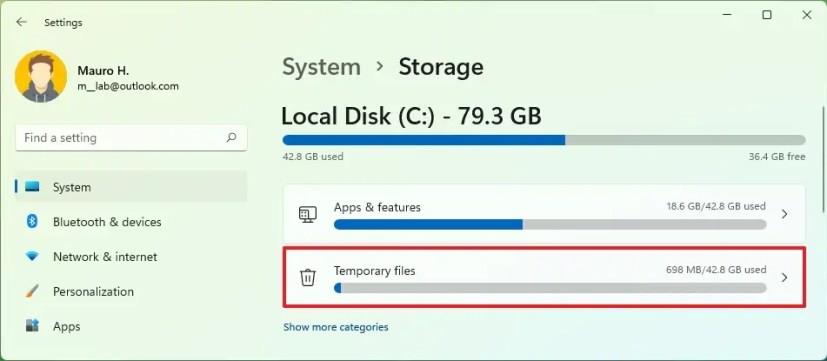
Selectați fișierele temporare de eliminat din Windows 11.
Faceți clic pe butonul Eliminați fișierele .
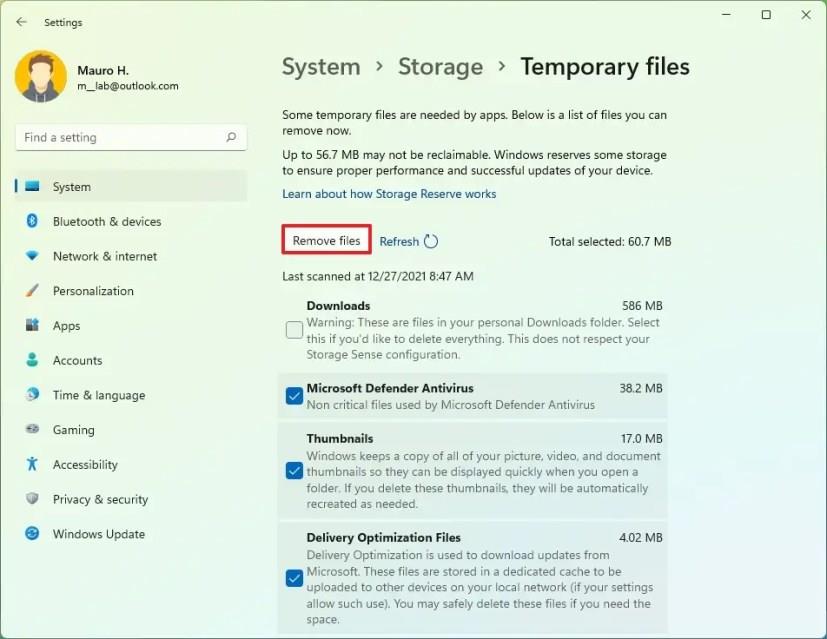
După ce ați finalizat pașii, fișierele nedorite vor fi eliminate de pe computer, eliberând spațiu pentru fișiere mai importante.
Ștergeți fișierele temporare folosind Storage Sense pe Windows 11
Pentru a elimina automat fișierele care pierd spațiu cu Storage Sense, urmați acești pași:
Deschide Setări .
Faceți clic pe Sistem .
Faceți clic pe pagina Stocare din partea dreaptă.
În secțiunea „Gestionarea stocării”, faceți clic pe setarea Sens de stocare .
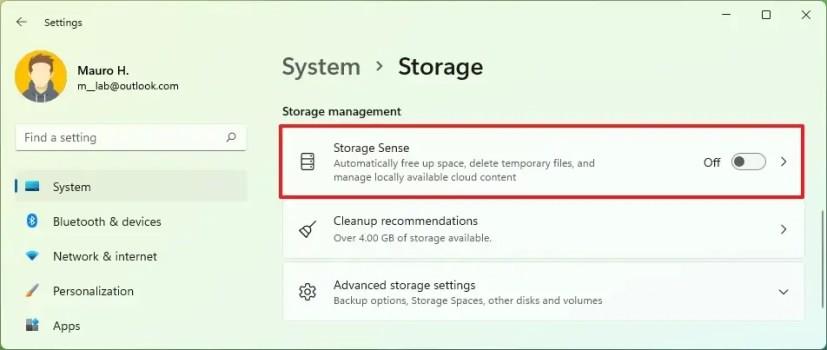
Verificați opțiunea „ Păstrați Windows să funcționeze fără probleme prin curățarea automată a fișierelor temporare de sistem și aplicații” .
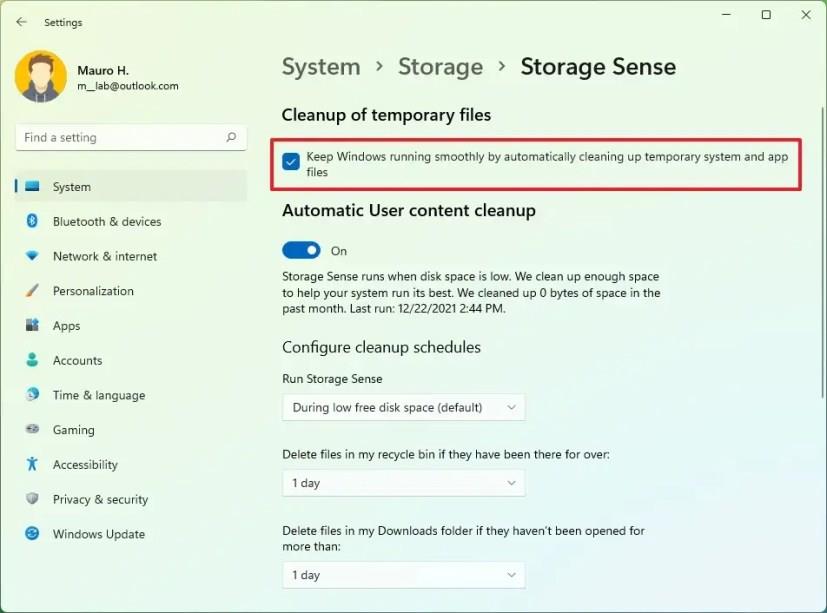
(Opțional) Activați comutatorul de comutare „Curățare automată a conținutului utilizatorului” .
(Opțional) Configurați modul în care Windows 11 ar trebui să curățeze automat conținutul.
După ce ați finalizat pașii, atunci când este nevoie de spațiu, Windows 11 va șterge automat fișierele temporare ale sistemului și ale aplicației pentru a ajuta la menținerea computerului să funcționeze fără probleme.
Ștergeți fișierele temporare folosind Disk Cleanup pe Windows 11
De asemenea, puteți utiliza instrumentul Disk Cleanup pentru a șterge fișierele temporare pentru a elibera spațiu pe computer.
Pentru a elimina fișierele temporare de pe Windows 11 folosind Disk Cleanup, urmați acești pași:
Deschideți File Explorer .
Faceți clic pe Acest PC din panoul din stânga.
Faceți clic dreapta pe unitatea de instalare Windows 11 și selectați opțiunea Proprietăți .
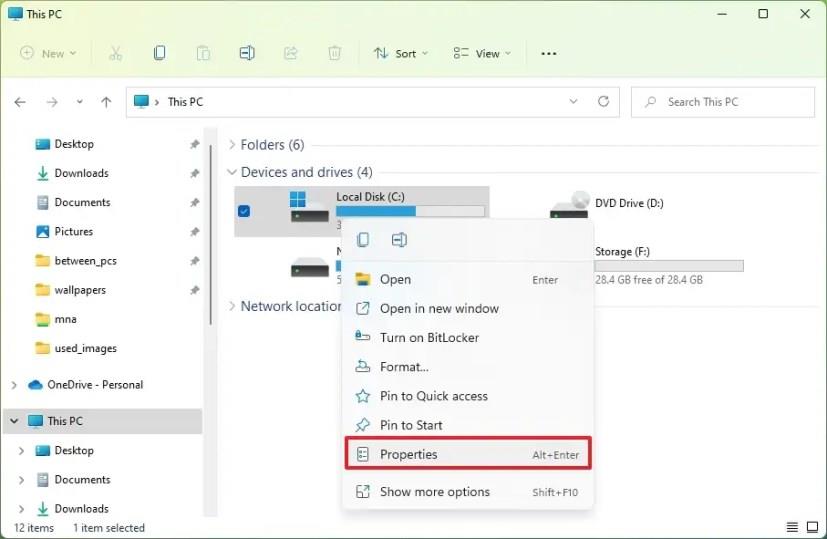
Faceți clic pe butonul Curățare disc .
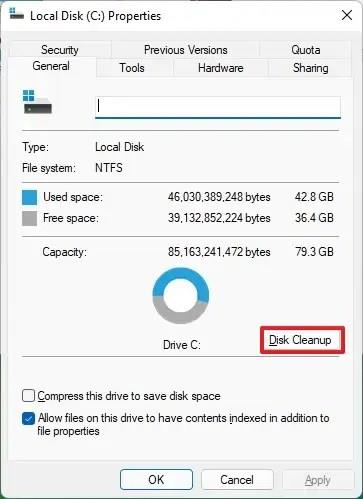
Faceți clic pe butonul „Curățați fișierele de sistem” .
Bifați elementele pe care doriți să le ștergeți. De exemplu, fișierele temporare de instalare Windows, fișierele jurnal de actualizare Windows, Coșul de reciclare, fișierele temporare și raportarea erorilor Windows create de sistem.
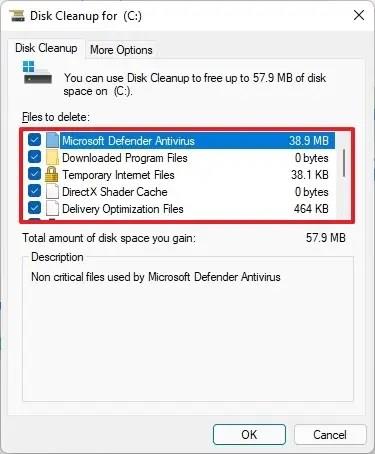
Faceți clic pe butonul OK .
Faceți clic pe butonul Ștergere fișiere .
După ce ați finalizat pașii, fișierele temporare vor fi șterse definitiv de pe computer, făcând loc pentru fișiere noi.
Windows 11 își poate aminti locația ferestrei pe baza conexiunii la monitor și iată cum să activați sau să dezactivați funcția.
Pe Windows 10, acum puteți schimba litera unității pentru o partiție folosind Setări. Iată cum pentru USB, unitate suplimentară sau unitate secundară.
Windows 10 poate afișa acum temperatura pentru hard disk-urile interne și iată cum să verificați informațiile cu Gestionarea discurilor și a volumelor.
Pe Windows 11, pentru a schimba fusul orar, accesați Setări > Ora și limba > Data și ora și modificați setările de oră. Mai multe aici.
Pe Windows 11, pentru a remedia problemele Ethernet, deschideți Setări > Rețea și internet > Setări avansate de rețea și faceți clic pe Resetare rețea.
Pentru a activa Windows 11 Auto HDR pentru jocuri, accesați Setări > Sistem > Afișare > HDR și activați Utilizați HDR și Auto HDR.
Pentru a accesa un folder partajat în rețea pe Windows 11, accesați File Explorer > Network > Computer name, autentificați-vă și accesați folderul partajat.
Windows 10 vă permite să mutați bara de activități în orice parte (jos, sus, stânga și dreapta) a ecranului și iată două moduri de a face acest lucru.
Windows 10 vă permite să schimbați imaginile de fundal de pe desktop din Fundal, Teme, Explorator de fișiere. Puteți chiar să setați imagini pentru fiecare monitor. Iată cum.
Da, puteți activa sau dezactiva aspectele Snap pe Windows 11 din paginile de setări Multitasking și iată cum se face acest lucru.
Pentru a alege un alt folder de instalare sau locație de unitate pentru a instala jocuri prin aplicația Xbox pe Windows 11 sau 10, utilizați opțiunile de instalare a jocului.
Activați funcția „Respectați setările modului de alimentare a dispozitivului” pentru a remedia utilizarea ridicată a CPU și a discului pe Windows 10 și iată cum.
Microsoft Edge are acum un generator de parole și iată cum să activați sau să dezactivați funcția.
Windows 10 are setări pentru a schimba locația implicită pentru a instala aplicații și jocuri și pentru a muta aplicațiile în alte locații pentru a elibera spațiu. Iată cum.
Pentru a schimba modul de alimentare Windows 11, accesați Setări > Sistem > Alimentare și alegeți modul pentru a îmbunătăți durata de viață a bateriei sau performanța.
Acum puteți verifica și copia hardware-ul computerului și detaliile Windows 10 din aplicația Setări. Iată cum.
Pe Windows 11, setați imagini de fundal live pe desktop folosind aplicația Lively Wallpaper și iată cum.
Acum puteți adăuga Google Celenar personal sau Calendarul Outlook la versiunea web a Outlook pentru serviciu. Iată cum.
Dacă vă lipsește butonul Setări rapide sau doriți să adăugați mai multe elemente, puteți utiliza acești pași pe Windows 11.
Iată pașii pentru a accesa setările Microsoft Launcher pentru a schimba opțiunile de fundal pentru a seta o imagine personalizată, rotația galeriei de fotografii sau una sau mai multe imagini Bing uimitoare pe ecranul de pornire al telefonului Android.
Dacă întâmpinați erori sau blocări, urmați pașii pentru a efectua o restaurare a sistemului în Windows 11 pentru a readuce dispozitivul la o versiune anterioară.
Dacă cauți cele mai bune alternative la Microsoft Office, iată 6 soluții excelente pentru a te ajuta să începi.
Acest tutorial îți arată cum să creezi un shortcut pe desktopul Windows care deschide un prompt de comandă într-o locație specifică.
Descoperiți mai multe moduri de a rezolva un update Windows corupt dacă dispozitivul dumneavoastră are probleme după instalarea unui update recent.
Te lupți cu setarea unui videoclip ca protector de ecran în Windows 11? Îți arătăm cum să o faci folosind un software gratuit ideal pentru mai multe formate de fișiere video.
Sunteți deranjat de funcția Narațiune în Windows 11? Aflați cum să dezactivați vocea Narațiunii prin mai multe metode ușoare.
Cum să activați sau dezactivați sistemul de criptare a fișierelor pe Microsoft Windows. Descoperiți diferitele metode pentru Windows 11.
Dacă tastatura ta face dublu spațiu, repornește computerul și curăță tastatura. Apoi, verifică setările tastaturii tale.
Vă arătăm cum să rezolvați eroarea Windows nu se poate conecta pentru că profilul dvs. nu poate fi încărcat atunci când vă conectați la un computer prin Desktop Remote.
Ceva s-a întâmplat și PIN-ul tău nu este disponibil pe Windows? Nu panică! Există două soluții eficiente pentru a remedia această problemă și a-ți restabili accesul la PIN.


























